Grałem już wcześniej w Wieśka 2 jednak gdy odpalam go teraz po zmianie na nowy komputer z Windows 10 – nie uruchamia się! Wujek HAKI ci pomoże! |
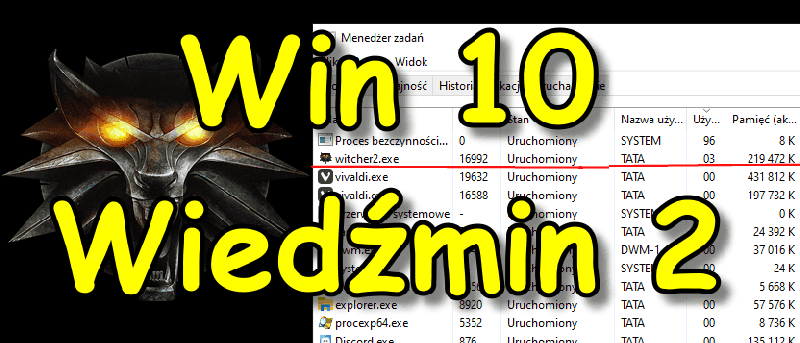
== Problemy z uruchomieniem Wiedźmina 2 na Windows 10 ==
Swego czasu odpalałem na swoim poprzednim komputerze Wiedźmina 2 by sprawdzić wymagania sprzętowe itp. Nie miałem jednak czasu by w niego pograć więc na tym zostało… Dziś jednak jeden z widzów poprosił o pomoc z tą grą. Zainstalowałem… i nie rusza!
Mój obecny komputer to AMD Threadripper 1950X + Windows 10 oraz karta graficzna z Nvidia 980. Tą samą kartę miałem jeszcze w poprzednim sprzęcie więc problem z grafiką mogłem wyeliminować już na wstępie. Przejrzałem internet oraz forum gry na Steam. Sugerowano wyłączenie w BIOS technologii HT (HyperThreading), która miała stwarzać problemy z tą grą. Bardzo możliwe, że to by pomogło. Można by było jeszcze skorzystać z programu AMD Ryzen Master, który pozwala wyłączyć jeden rdzeń procesora. Myślę, że i to też by pomogło.
Więc w czym problem? W używalności. Zarówno BIOS jak i program wymagają restartów – a nie chcę ograniczać mocy swojego komputera dla jakiejś gry i restartować go znowu by powrócić do standardowych ustawień.
Zapragnąłem więc sprawdzić pomysł, który przyszedł mi na myśl. Procesor posiada 2 jądra (Node0 + Node1). Mają one oddzielne kanały dostępu do pamięci i to może być problem dla niektórych gier. Więc… może mu ograniczyć programowo ten dostęp?

Sama gra przy uruchomieniu staje z widocznym logo wilka i… nic więcej się nie dzieje. Procesor jest obciążony stale na 3% jednak gra nawet po dłuższym czasie nie uruchamia się. Po ubiciu procesu gra wraca z powrotem do launchera. Jak sobie z tym poradzić? Jak sprawdziłem działa ta metoda…
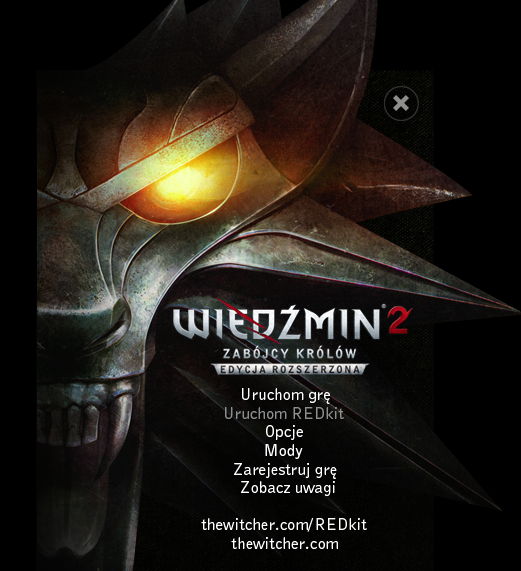
- Uruchamiamy launcher. Ale jeszcze nie startujemy gry.
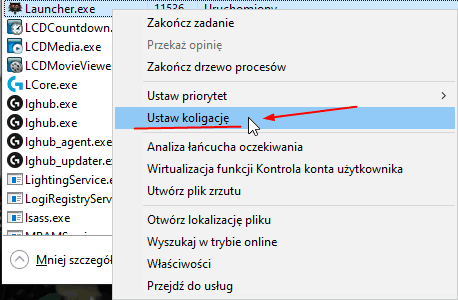
2. Znajdujemy proces gry (Launcher.exe) w menadżerze zadań (zakładka Szczegóły) i klikamy na Ustaw koligację. Dzięki temu wskażemy, których rdzeni procesowa może ona używać – a których nie.
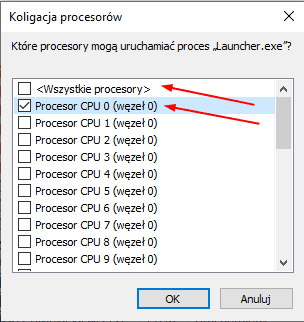
Klikamy na <Wszystkie procesory> – co spowoduje, że domyślnie zaznaczone wszystkie – zostaną odznaczone. Więc następnie ręcznie zaznaczamy tylko jeden procesor. Ot tak na szybko. Jak sprawdziłem można zaznaczyć wszystkie 16 (węzeł 0) – ale nie ma to na razie znaczenia. Chodzi o samo uruchomienie się gry. I tak za chwilę mu je oddamy więc nie ma co tracić czasu…
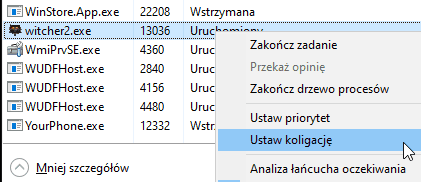
3. Po chwili gra uruchomi się. Wtedy znajdujemy już sam proces gry Witcher2.exe – ponieważ dziedziczy on po macierzystym procesie launchera nasze ustawienia, wystarczy oddać mu pełną moc obliczeniową znów wchodząc w Ustaw koligację.
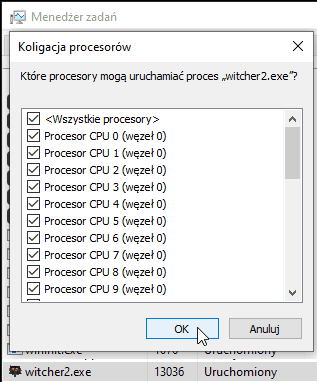
Zaznaczamy ponownie <Wszystkie procesory> i gra zacznie już normalnie działać. Proste i nie trzeba wcale restartować komputera a całość sprowadza się do kilkunastu sekund poświęconych na przeklikanie się przez menager zadań. Miłego grania!